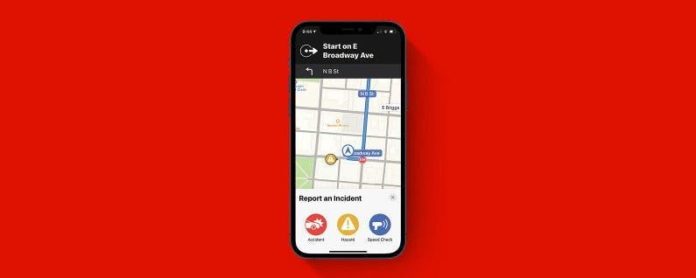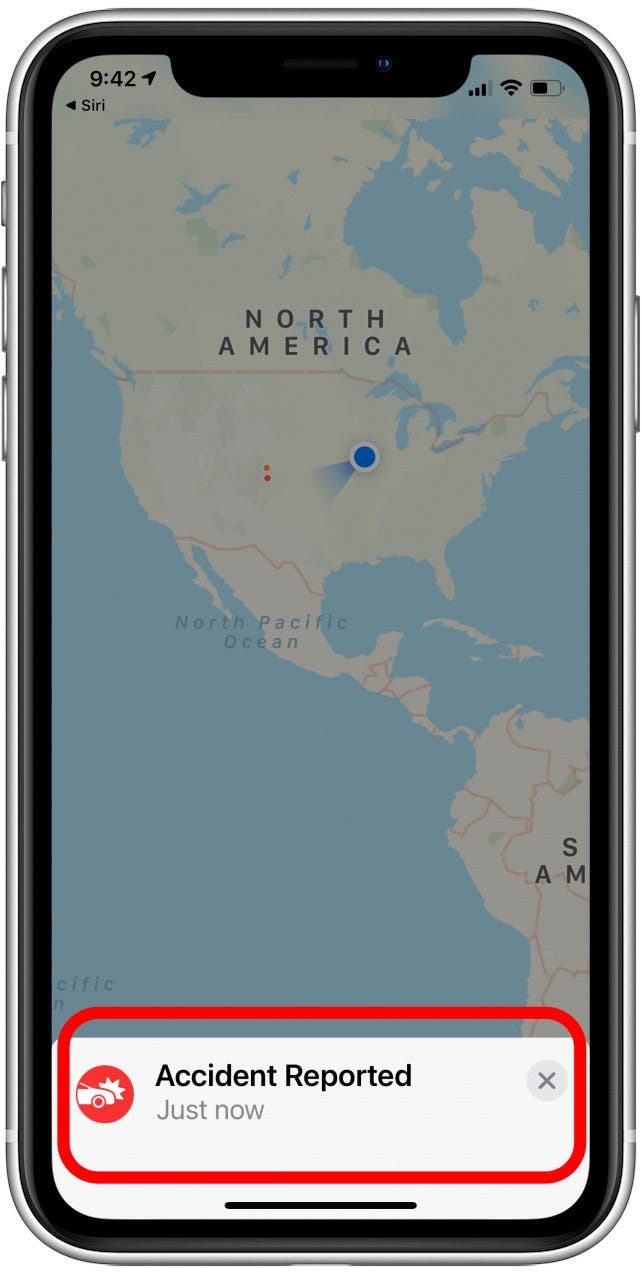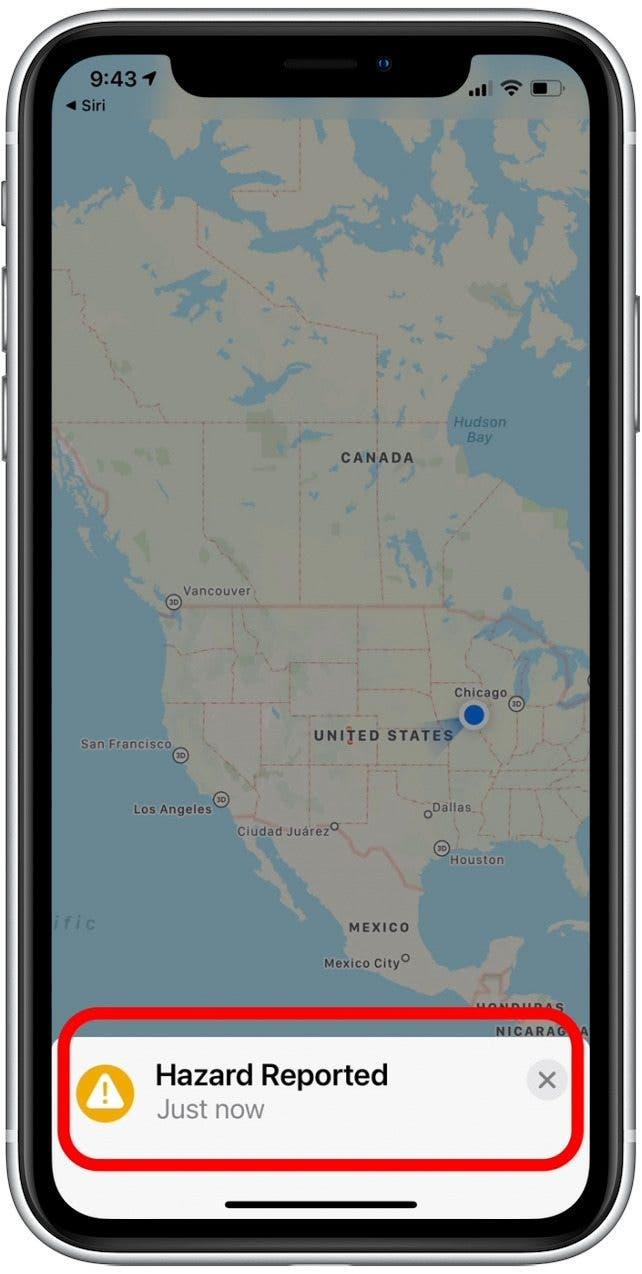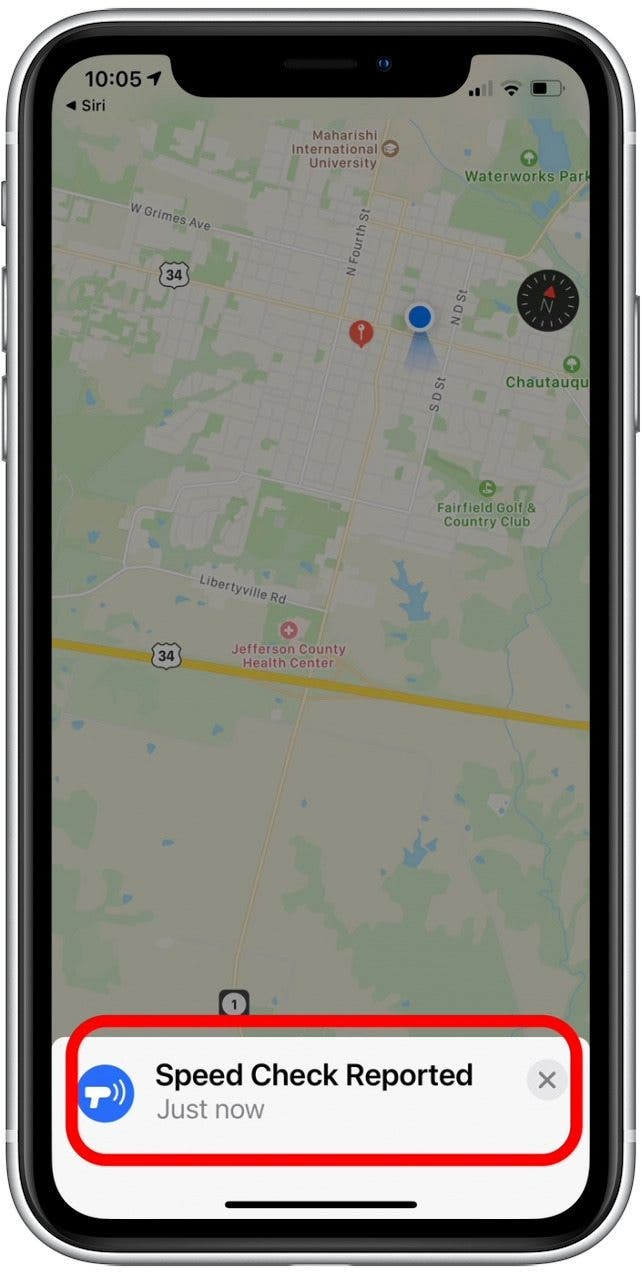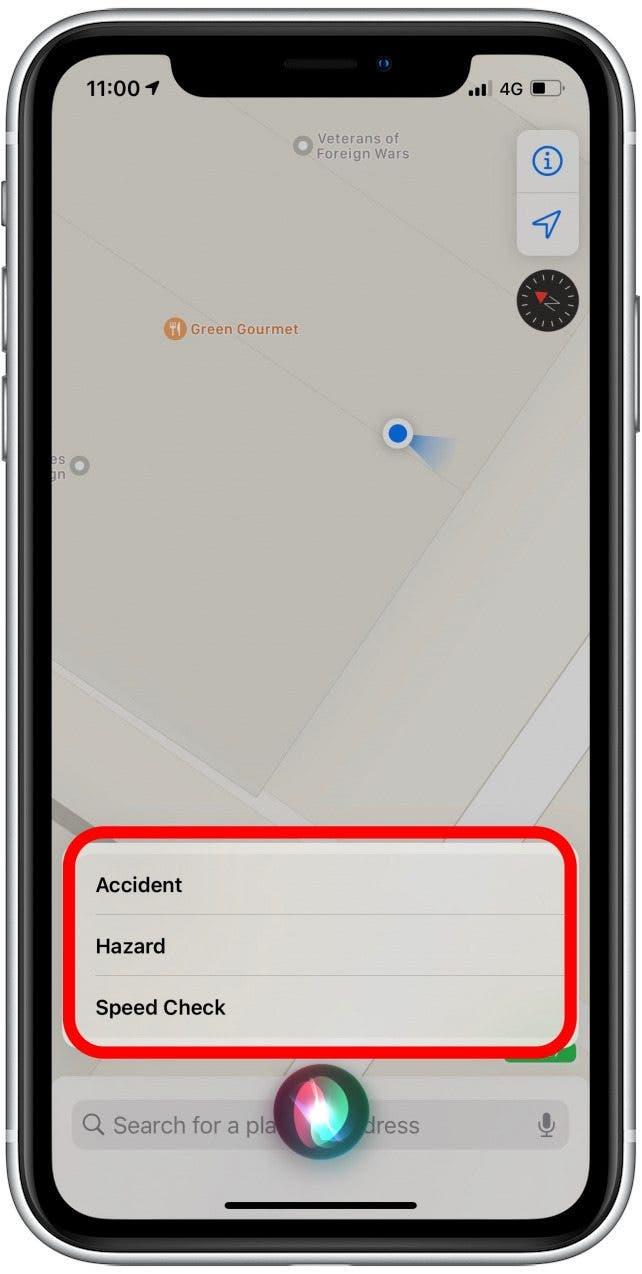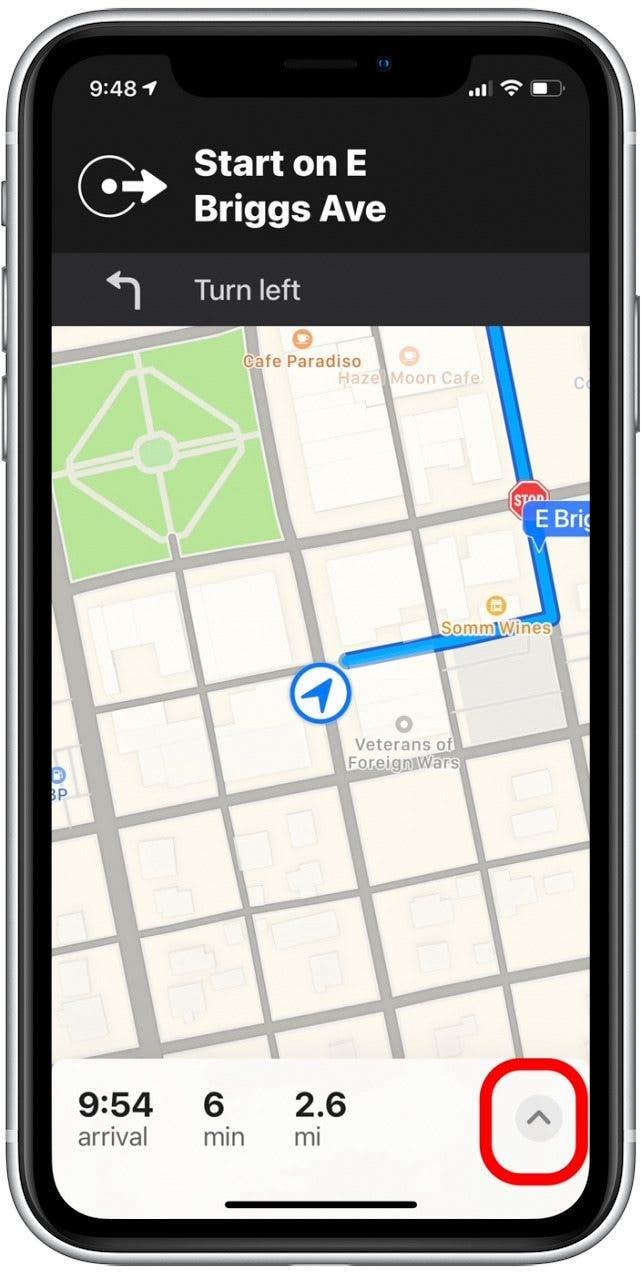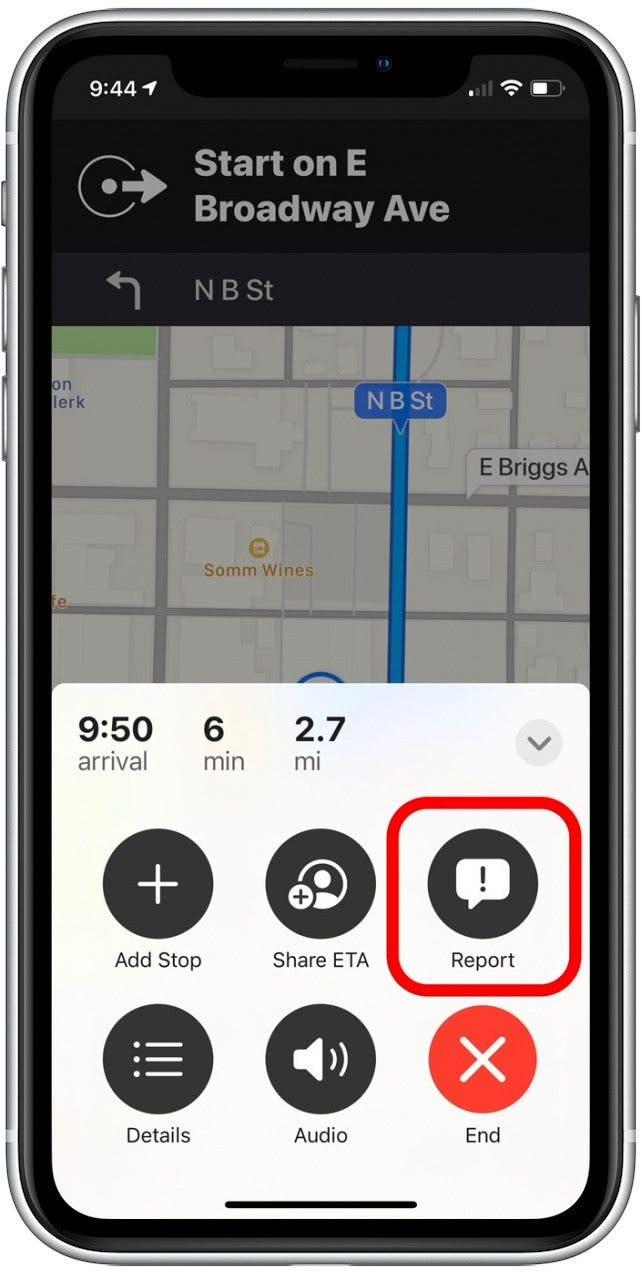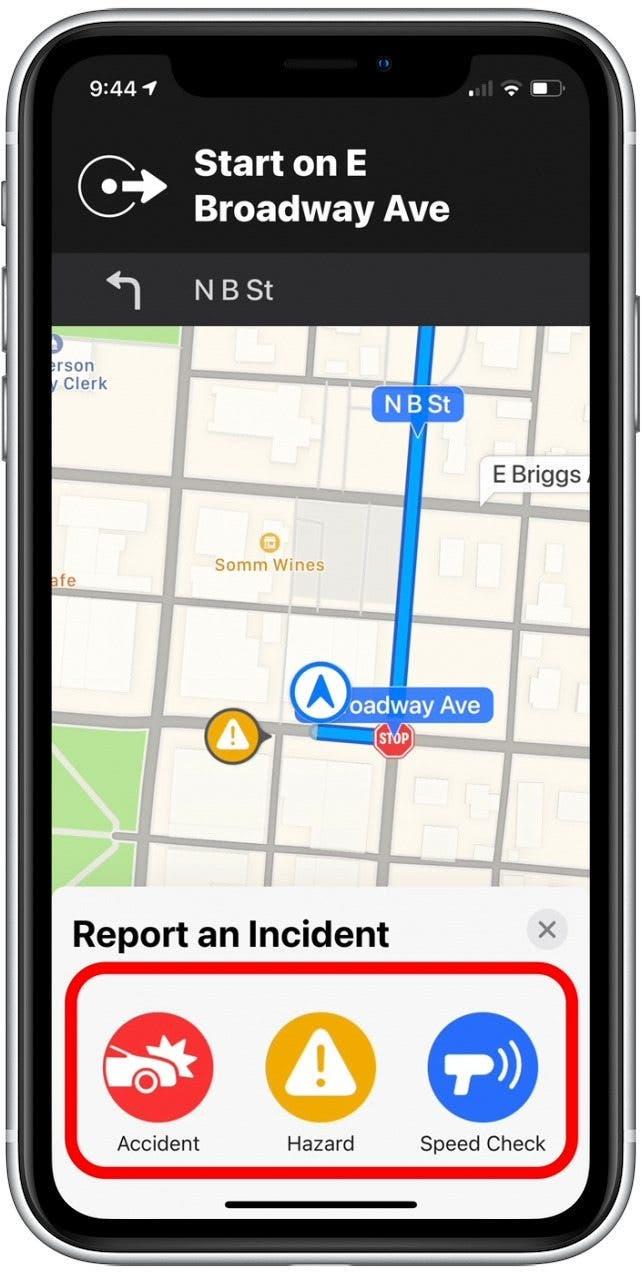Aktualizacja iOS 14.5 zawiera kilka ekscytujących aktualizacji aplikacji Mapy na iPhone’a! Mapy Apple w przeszłości pokazywały obszary o spowolnionym lub zatrzymanym ruchu, ale teraz obsługują również ruch w ramach crowdsourcingu, funkcję kontroli prędkości i zgłaszanie incydentów. Niezależnie od tego, czy jesteś kierowcą, czy pasażerem, pokażemy Ci, jak skorzystać z tych nowych funkcji!
* Ten post jest częścią biuletynu Porada dnia iOSApple. Zarejestruj się. <!–Master your iPhone in one minute per day: Sign Up–> *
Powiązane: Jak unikać dróg płatnych na Mapy Apple i Google na iPhone’a
Skocz do:
- Po pierwsze, aktualizacja do iOS 14.5
- Zgłaszaj zdarzenia drogowe przy użyciu Siri podczas jazdy
- Zgłoś wypadki drogowe podczas korzystania ze szczegółowych wskazówek dojazdu
Najpierw zaktualizuj iOS 14.5
Ta funkcja działa tylko w systemie iOS 14.5 lub nowszym, więc musisz zaktualizuj iPhone’a do najnowszej wersji oprogramowania iOS przed wykonaniem czynności opisanych w tym artykule. Aktualizacja trwa około dwóch godzin, ale jest tego warta! Po pomyślnym zaktualizowaniu możesz kontynuować czynności opisane w poniższych sekcjach, aby zgłaszać incydenty w aplikacji Mapy Apple.
Zgłaszaj zdarzenia drogowe za pomocą Siri podczas jazdy
Bezpieczeństwo jest kluczowe, a Apple podkreśla znaczenie korzystania z Siri jako opcji zestawu głośnomówiącego podczas jazdy. Nie musisz mieć otwartej aplikacji Mapy Apple, aby zgłosić zdarzenie drogowe za pomocą Siri! Jeśli chcesz zobaczyć więcej wskazówek dotyczących map Apple i Siri, zapoznaj się z naszym bezpłatnym biuletynem Porada dnia. Jeśli dopiero zaczynasz korzystać z Map Apple, możesz również dowiedzieć się, jak zapisywać i udostępnij lokalizację na swoim iPhonie.
Aby ostrzec innych kierowców, wystarczy, że wyślesz jedno z poniższych oświadczeń, a Apple Maps doda powiadomienie o zdarzeniu w Twojej bieżącej lokalizacji.
- Aby zgłosić wypadek, powiedz „Hej Siri, zgłoś wypadek”.
- Aby zgłosić zagrożenie w ruchu, powiedz na przykład „Hej Siri, coś jest na drodze” lub „Hej Siri, zgłoś zagrożenie”.

- Aby zgłosić aktywny fotoradar, powiedz „Hej Siri, zgłoś fotoradar” lub „Hej Siri, zgłoś kontrolę prędkości”.
- Jeśli sformułowanie jest zbyt szczegółowe, Siri może nie wiedzieć, jak sklasyfikować żądanie zgłoszenia. Na przykład, jeśli powiem „Hej Siri, przed nami jest blokada”, Siri prosi mnie o wyjaśnienie, czy problem dotyczy wypadku, zagrożenia czy kontroli prędkości.
- Aby wyjaśnić raport, powiedz „wypadek”,„zagrożenie” lub „sprawdzenie szybkości”, a Siri doda Twój raport do Map Apple ( pasażerowie mogą również wybrać jedną z opcji pokazanych poniżej).

- Jeśli masz połączenie z Apple CarPlay, możesz też kliknąć ikonę Zgłoś na wyświetlaczu CarPlay (pamiętaj, że ze względów bezpieczeństwa opcje dotykowe powinni wykonywać tylko pasażerowie).
Zgłaszaj wypadki drogowe podczas korzystania ze szczegółowych wskazówek dojazdu
Aby jeszcze bardziej podkreślić znaczenie bezpieczeństwa, chcielibyśmy zauważyć, że ta opcja jest zalecana tylko dla pasażerów, ponieważ obejmuje używanie ekranowych gestów i instrukcji dotykowych. Osobom korzystającym ze szczegółowych wskazówek Apple bardzo ułatwia zgłoszenie incydentu bez konieczności opuszczania trasy.
- Kliknij strzałkę na karcie trasy u dołu ekranu.

- Kliknij Zgłoś, aby powiadomić kierowców o problemie.

- Aby zgłosić, kliknij jedną z wypadków, zagrożenia lub kontroli prędkości poniżej.

To takie proste! Teraz, gdy Apple umożliwia użytkownikom zgłaszanie zdarzeń drogowych w ramach crowdsourcingu, użytkownicy iPhone’ów (w tym użytkownicy CarPlay) powinni móc cieszyć się bezpieczniejszą i bardziej świadomą podróżą.